Navega más rápido y mejor con estas 5 soluciones simples
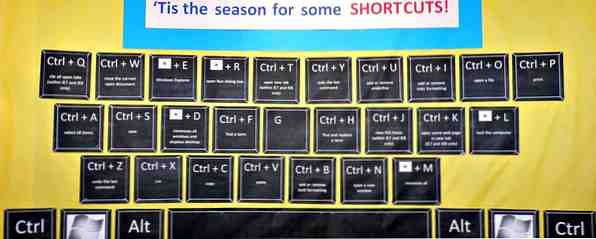
Un flujo de trabajo lento hace que la experiencia de navegación sea lenta. Acelera ambos con unos simples trucos..
Desde mi cepillado con RSI (lesión por esfuerzo repetitivo), siempre he estado atento a los trucos que reducen la necesidad de hacer clic con el mouse y escribir. He encontrado varias formas fáciles que me dan la oportunidad de descansar mis manos. Sé perezoso: 3 consejos para reducir el riesgo de RSI descansando tus manos Sé perezoso: 3 consejos para reducir el riesgo de RSI descansando tus manos Aquí hay tres consejos que puede aliviar la carga de sus manos y hacer que el uso de computadoras o dispositivos móviles sea un poco más cómodo. Lea más y he descrito algunos de ellos a continuación. Estos métodos me permiten navegar súper rápido, lo cual es crucial para un trabajador web como yo, y son eficientes en general.
Configurar accesos directos donde puedas
Crea atajos de palabras clave para acceder a tus sitios web favoritos rápidamente. En Chrome, comience haciendo clic con el botón derecho en la barra omni y seleccionando Editar motores de búsqueda ... desde el menú desplegable que aparece. En el Otros buscadores En la sección del cuadro de diálogo que aparece, cree una nueva entrada:
- Escribiendo el nombre del sitio web al que desea acceder con una palabra clave
- Asignando una palabra clave de su elección, preferiblemente solo una o dos letras para que sea breve
- Añadiendo la URL del sitio web.
- Haciendo clic en Hecho
En la siguiente imagen puedes ver que he asignado el acceso directo. pm a PicMonkey. Cada vez que quiero abrir el sitio web de PicMonkey, escribo pm y golpear Entrar.

Para algunas personas, los clics del mouse son menos dolorosos que escribir, y para otras es lo contrario. Si cae en la última categoría, vale la pena aprender tantos atajos de teclado como pueda. Hablando ergonómicamente, escribir es menos dañino que hacer clic. Memoriza y usa los siguientes atajos mientras navegas.
- Abrir una nueva pestaña - Ctrl + T
- Cerrar la pestaña actual - Ctrl + W
- Ciclo a través de pestañas - Ctrl + Tab
- Actualizar la página actual - f5
- Cambia al modo de pantalla completa y vuelve - f11
- Coloque el cursor en la barra de direcciones o resalte los contenidos de la barra de direcciones. - f6
Aquí hay algunos trucos más de Chrome para los accesos directos Cómo iniciar sus marcadores de Chrome con los accesos directos del teclado Cómo iniciar sus marcadores de Chrome con los accesos directos del teclado Los marcadores le brindan acceso rápido a sus sitios web favoritos. Los atajos de teclado de Chrome ponen marcadores a tu alcance. Aquí están los trucos que debes saber. Lee mas .
Gestión de pestañas maestras
Discutir con pestañas es común cuando estás navegando. Ahórrese un esfuerzo innecesario administrando pestañas como un profesional. Para empezar, programe los resultados de la búsqueda para que se abran en una nueva pestaña automáticamente. Puede hacerlo desde la configuración de su motor de búsqueda predeterminado.
Si utiliza Google, haga clic en el icono de engranaje que se encuentra en la parte superior derecha de la página de resultados de búsqueda y seleccione Configuración de búsqueda Desde el desplegable que aparece. Navegar a Donde se abren los resultados y marque la casilla para abrir el resultado de búsqueda seleccionado en una nueva ventana. El texto es engañoso, ya que el resultado se abre en una nueva lengüeta en lugar.

Si utiliza un servicio con frecuencia, es probable que haya instalado su aplicación Chrome para facilitar su uso. Limpie un espacio precioso del navegador configurando las aplicaciones de Chrome para que se abran automáticamente como pestañas ancladas. Para ello, vaya a la Aplicaciones sección, haga clic con el botón derecho en el icono de una aplicación y haga clic en Abrir como pestaña fijada.

Si su navegador se está tambaleando bajo la sobrecarga de pestañas, instale Layout Manager para tener las cosas bajo control, pero primero lea la descripción general de Saikat de la extensión de Layout Manager. Guarde y vuelva a cargar las pestañas de su navegador de la manera que le gusta con Layout Manager [Chrome] Guarde y vuelva a cargar Pestañas del navegador de la misma forma que a usted le gusta con el Administrador de diseño [Chrome] El Administrador de diseño en mi humilde opinión es una característica que Chrome o todos los navegadores deberían tener por defecto. No es un trabajo complicado, simplemente te permite guardar ... Leer más. Si es un usuario de Firefox, pruebe este enfoque minimalista para la administración de pestañas. El enfoque minimalista para Firefox. Sobrecarga de la pestaña. El enfoque minimalista para Firefox. .
Conozca mejor su motor de búsqueda
Pasé años utilizando la búsqueda de Google de la forma más básica posible, sin usar filtros ni trucos avanzados de palabras clave para encontrar cosas más rápido. Cuando cambié a DuckDuckGo, lo exploré en detalle. Me sorprendió encontrar muchas funciones útiles, como! Bang, que, por ejemplo, me permite buscar MakeUseOf desde la barra de direcciones agregando !hacer uso de a mi consulta de búsqueda. Esta alternativa de Google también tiene varios otros trucos 10 Respuestas instantáneas útiles de DuckDuckGo que le ahorran tiempo y unos pocos clics 10 Respuestas instantáneas útiles de DuckDuckGo que le ahorran tiempo y unos pocos clics Respuestas instantáneas es una colección de productos de DuckDuckGo que potencialmente hacen que su búsqueda en línea sea un poco más más fácil. Aquí hay diez de una lista enorme que puedes probar en este motor de búsqueda alternativo. Leer más en su manga. Desearía haber tomado una ventaja similar de las capacidades de búsqueda de Google antes.

La búsqueda en la web es uno de los aspectos más importantes de nuestra actividad en línea. Ya sea que utilice Google, Yahoo, Bing, DuckDuckGo o cualquier otro motor de búsqueda, aprenda de qué es capaz para que pueda buscar de forma más inteligente. Los motores de búsqueda proporcionan varias herramientas para traerle resultados más relevantes, rápido. También hacen un trabajo rápido para responder a preguntas comunes como significados, conversiones, el clima, la ubicación geográfica, los precios de las acciones, etc., si sabe qué escribir en la barra de búsqueda. A modo de ejemplo, aquí hay ocho formas en que Google simplifica la búsqueda en la Web. 8 Consejos de búsqueda de Google para mantenerlos a mano en todo momento. 8 Consejos de búsqueda de Google para tenerlos a mano en todo momento. durante el resto de la competición. Teniendo esto en cuenta, es importante asegurarse de que todos los usuarios de Google ... Leer más .
Marcador eficientemente
En lugar de marcar cosas al azar y terminar con un conjunto desordenado de enlaces no relacionados, tenga un sistema para administrar sus marcadores 3 trucos simples y elegantes para evitar que se ahoguen en sus propios marcadores 3 trucos simples y elegantes para evitar el ahogamiento en sus propios marcadores Si necesitas que te rescaten de las garras de tus marcadores, este artículo es para ti. Administre sus marcadores con estos sencillos consejos lógicos y añada algún método a la locura de la acumulación de marcadores. Lee mas . Ctrl + D Es tu amigo para marcar páginas rápidamente. Si prefiere una aplicación de terceros, Pocket se encuentra entre las opciones más populares disponibles, y con la interfaz de Pocket rediseñada, solo ha mejorado..
Saved.io es otra forma interesante de guardar contenido para más adelante. Después de que se registre en el servicio, siempre que quiera guardar un enlace, coloque el prefijo url en guardado.io/. El enlace se guarda en la nube y se puede acceder desde cualquier lugar sin La necesidad de instalar cualquier complemento. Insertando listname.saved.io/ antes de que la url cree automáticamente una nueva lista y guarde la url actual en ella.

Extensiones de Declutter
Si bien las extensiones son útiles, a menudo distraen, especialmente las ocupadas, como las extensiones de redes sociales y los notificadores de correo electrónico. La solución para deshacerse de este desorden visual y mental es ocultar las extensiones de la vista. En Chrome, puede hacer esto haciendo clic con el botón derecho en el icono de la extensión donde se encuentra junto al Omnibar y seleccionando Ocultar botón del siguiente menú desplegable.
Mejor aún, desactive todas las extensiones que use con poca frecuencia. Si desea mostrar las extensiones o habilitarlas nuevamente, puede hacerlo desde la página de Extensiones, a la que se puede acceder escribiendo Chrome: // extensiones / en el bar omni.

En versiones anteriores de Firefox, puede arrastrar todas las extensiones a una barra de herramientas separada, y ocultar y mostrar la barra de herramientas cuando sea necesario. Pero eso ya no es posible de forma predeterminada con la última versión, Firefox 29. Afortunadamente, es es posible si restaura el tema clásico de Firefox Cómo restaurar el tema clásico de Firefox en Firefox 29 Cómo restaurar el tema clásico de Firefox en Firefox 29 "¿Qué pasó con mis pestañas? ¿Y qué es este botón de aspecto de Chrome de hamburguesa en mi barra de herramientas de Firefox? ? " Aquí hay algunas respuestas para los usuarios de Firefox que se despertaron un día y se encontraron usando Firefox 29. Leer más .
Surf más inteligente
Los pasos que se describen aquí pueden parecer demasiado simples para hacer una diferencia, pero según mi experiencia, De Verdad hacer. La navegación está en el corazón de nuestra experiencia digital. Hacerlo lo más eficiente y cómodo posible es simplemente un buen sentido, y si se gana la vida en la Web, es una necesidad.
¿Qué trucos utilizas para acelerar tu navegación? Háganos saber en los comentarios..
Crédito de la imagen: la imagen mostrada es un derivado de arvindgrover a través de Compfight cc
Explora más acerca de: Google Chrome, Mozilla Firefox.


